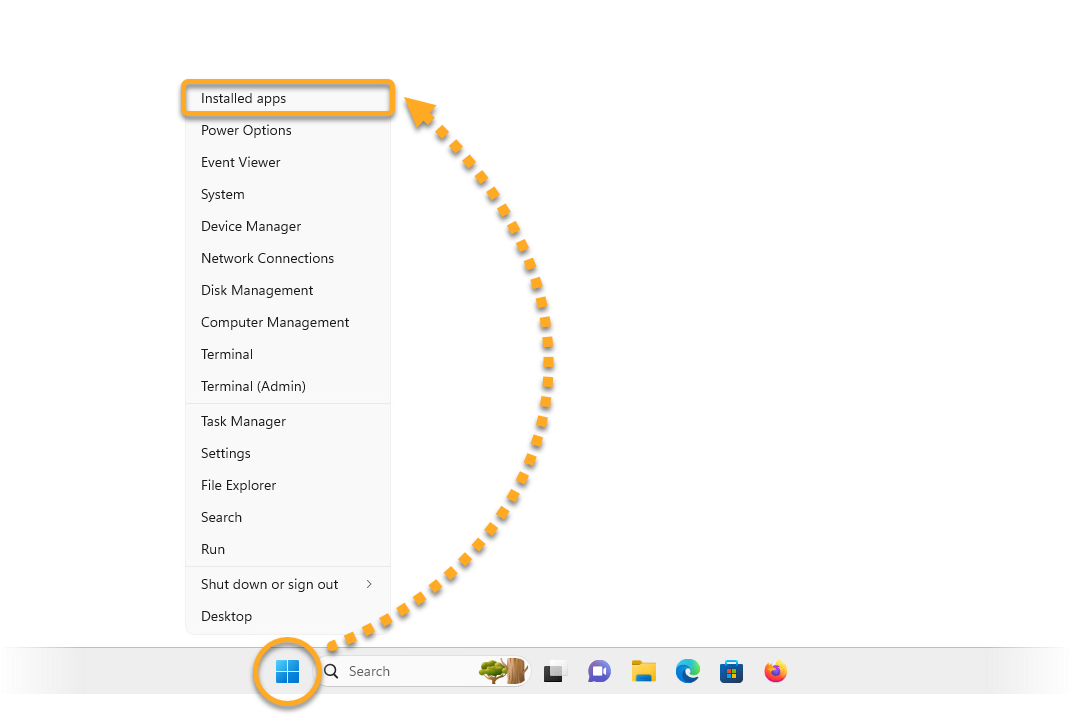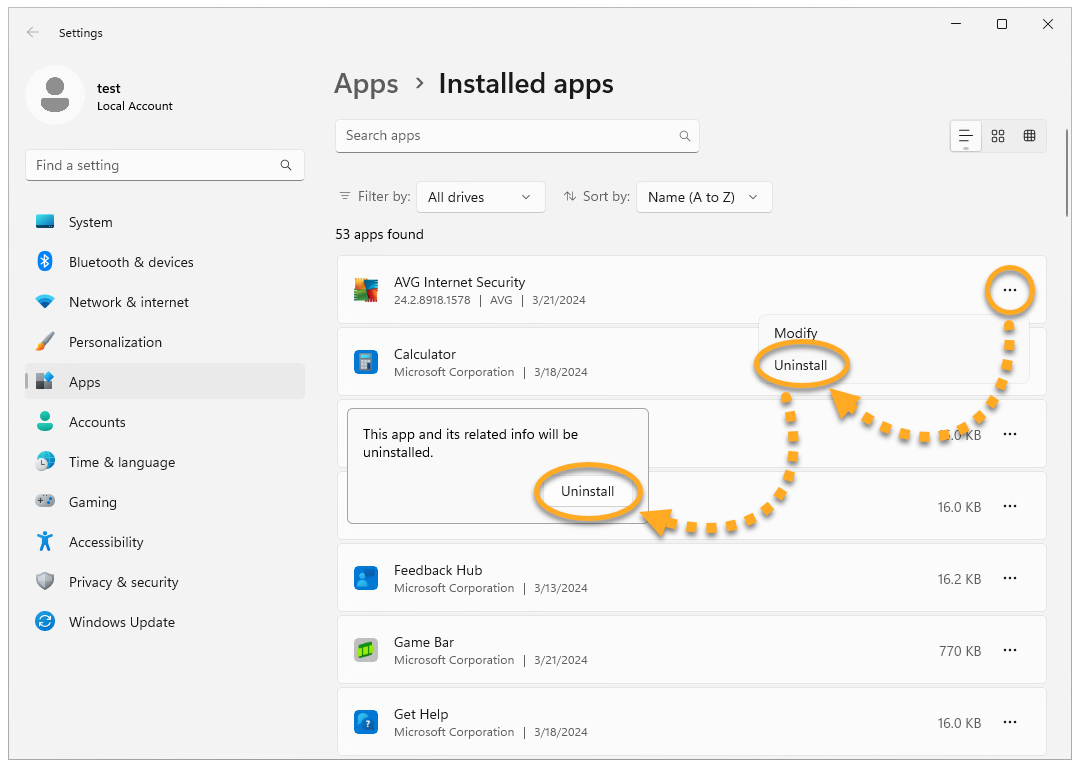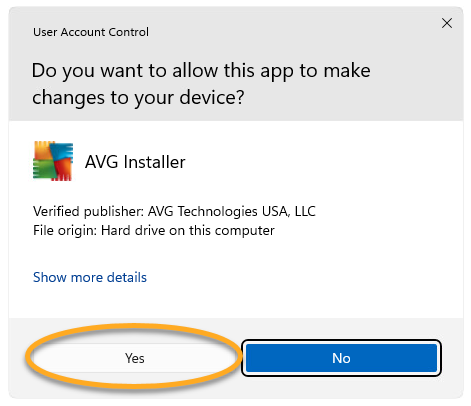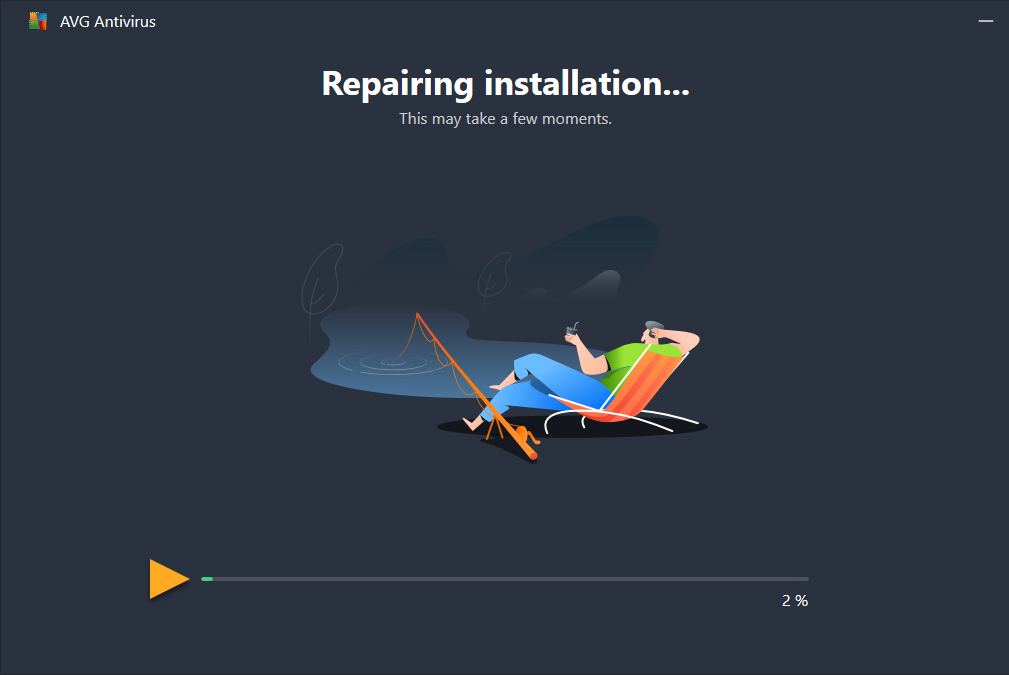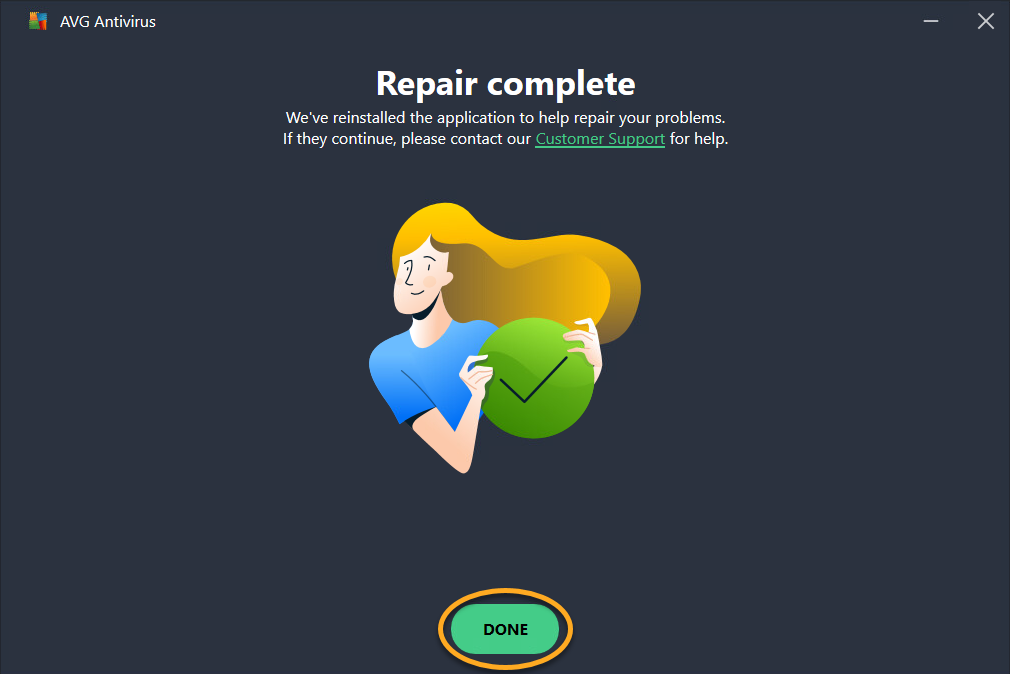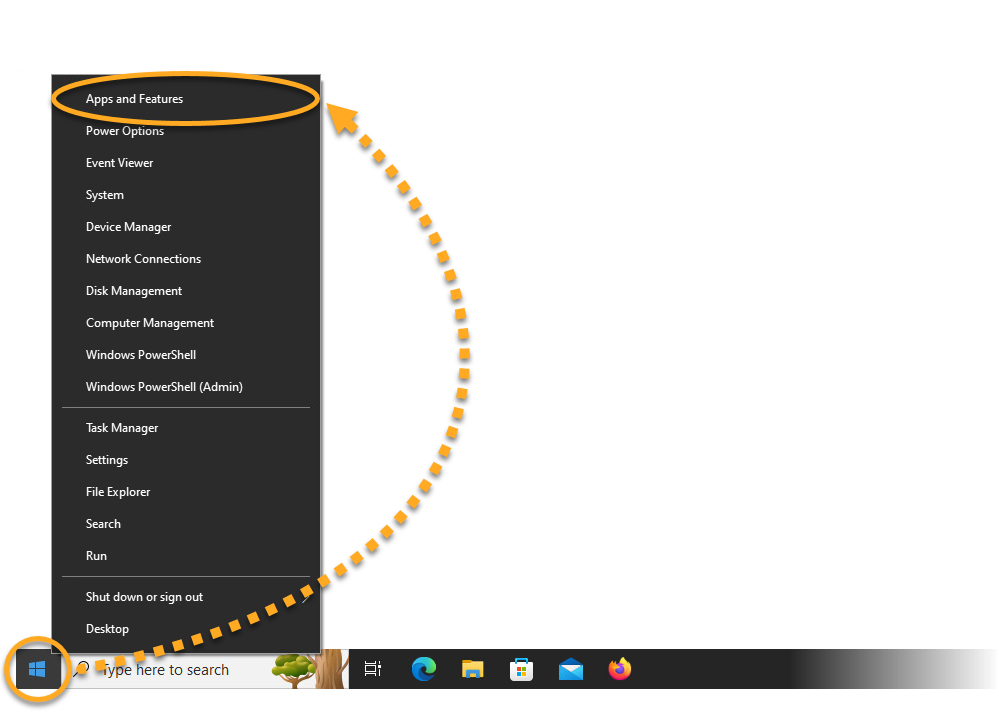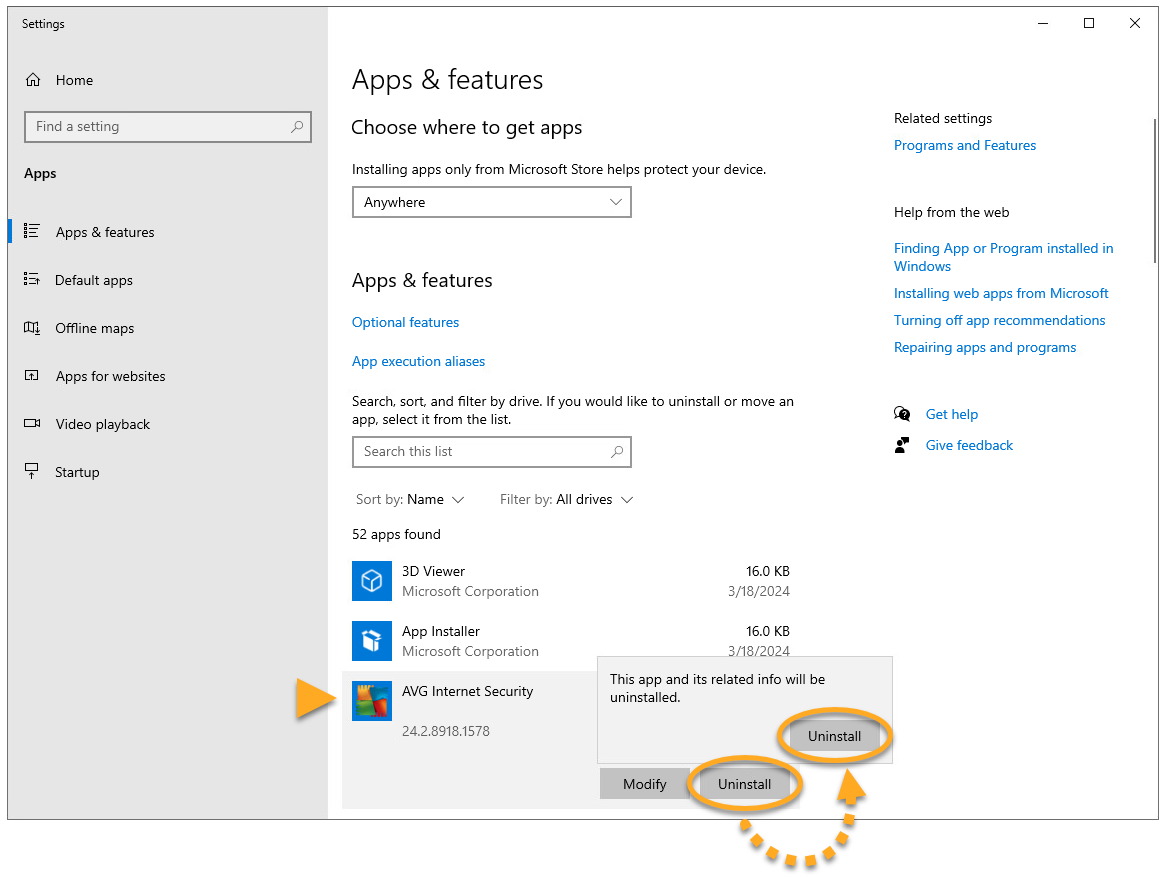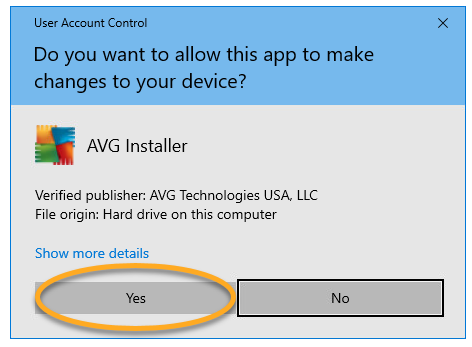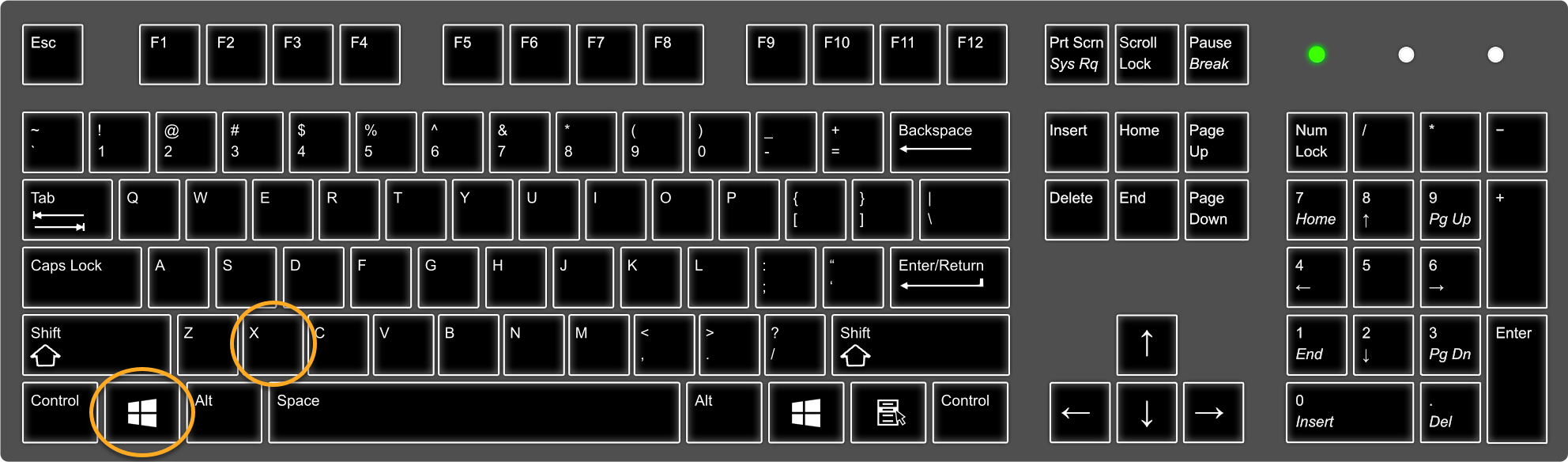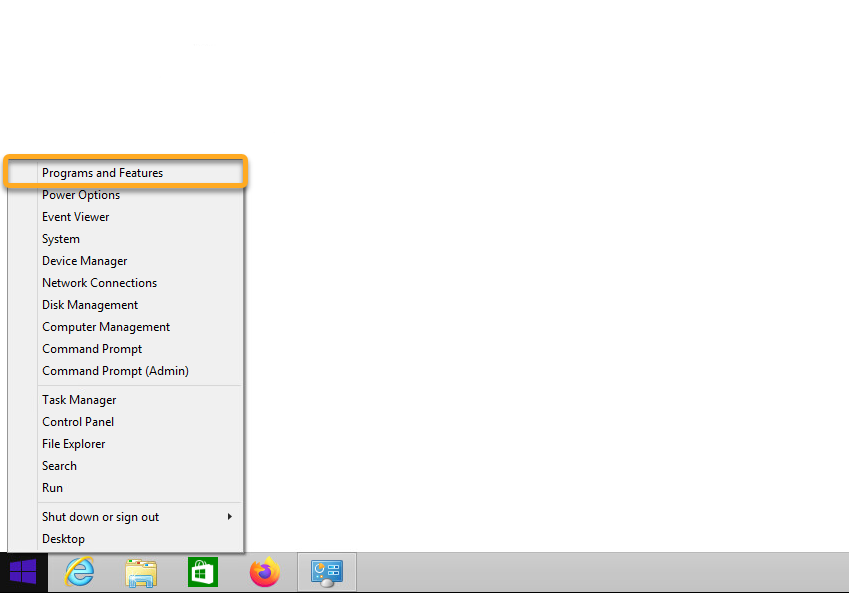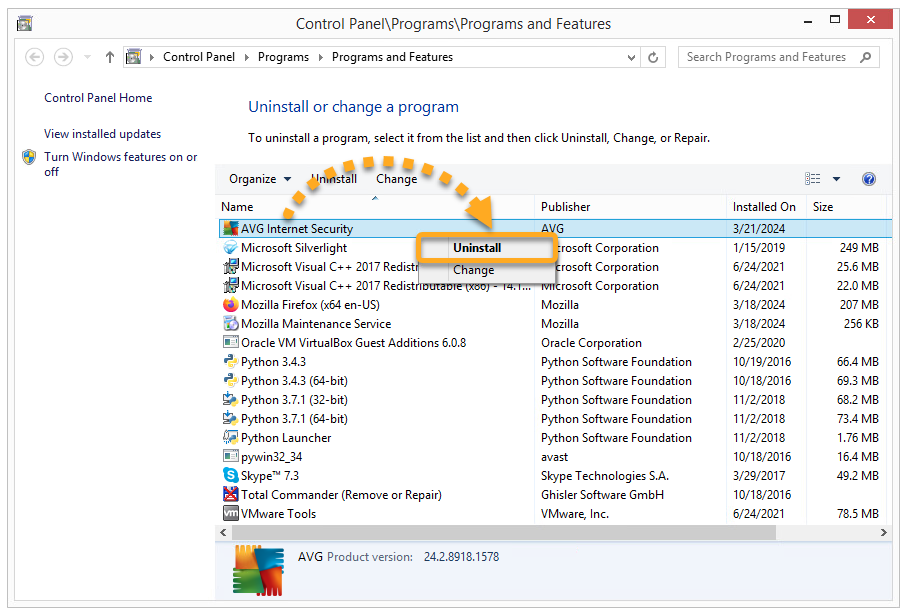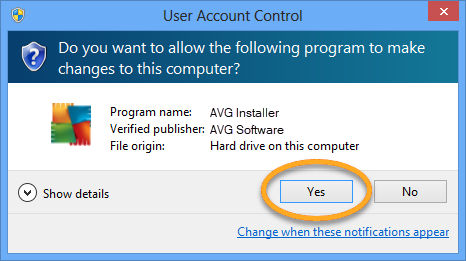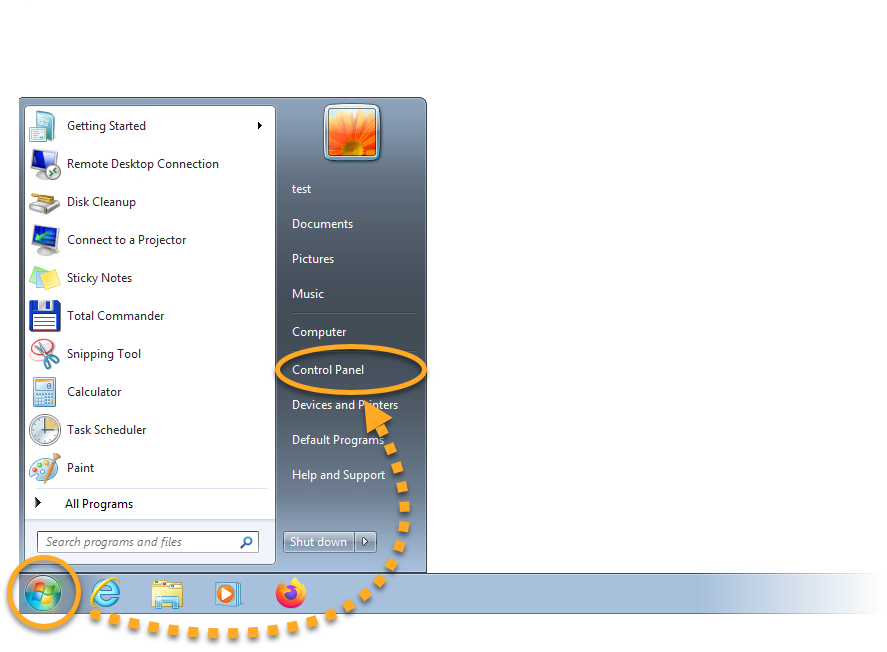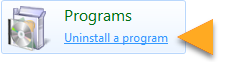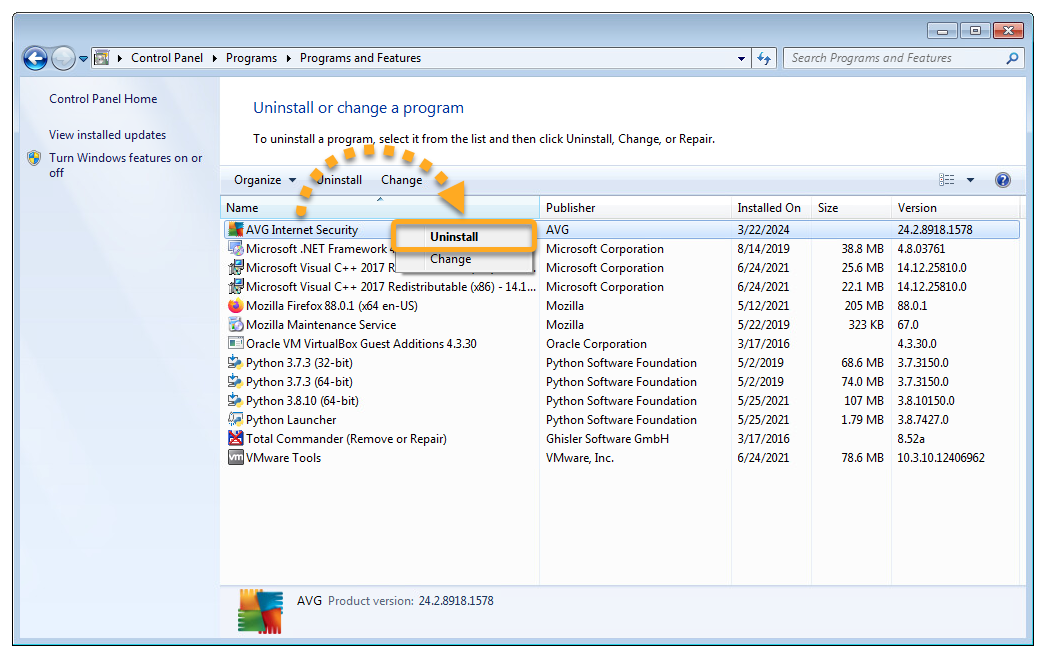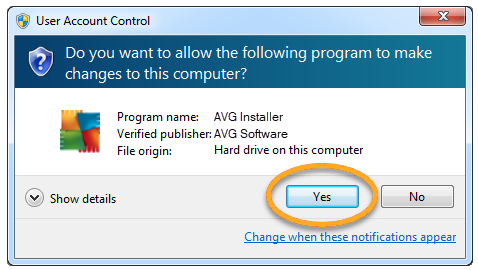Si algún componente o característica del programa no funcionan correctamente en AVG Internet Security o AVG AntiVirus FREE, le recomendamos que repare la instalación empleando la ventana Instalación de AVG. Se recomienda reparar la instalación para resolver los siguientes problemas en su aplicación AVG:
- Algunas características no funcionan.
- Un análisis se queda bloqueado a la mitad.
- Falla la actualización de una aplicación.
Si repara su aplicación de AVG, algunos ajustes personalizados pueden volver a la configuración predeterminada.
Instrucciones
- Compruebe que no se estén ejecutando otras aplicaciones en su PC.
- Haga clic con el botón derecho en el icono
 Inicio de Windows, y seleccione Aplicaciones instaladas en el menú que aparece.
Inicio de Windows, y seleccione Aplicaciones instaladas en el menú que aparece. 
- Junto a AVG AntiVirus FREE o AVG Internet Security, haga clic en
… Opciones (los tres puntos) y seleccione Desinstalar dos veces. 
- Si aparece el cuadro de diálogo Control de cuentas de usuario, haga clic en Sí.

- Cuando se abra la ventana Instalación de AVG, haga clic en Reparar.

- Espere mientras el instalador repara su aplicación AVG AntiVirus.

- Si se le pide, haga clic en Reiniciar el equipo para reiniciar inmediatamente el PC y completar la reparación. Haga clic en Listo si no es necesario un reinicio.

- Compruebe que no se estén ejecutando otras aplicaciones en su PC.
- Haga clic con el botón derecho en el botón
 Inicio de Windows y seleccione Aplicaciones y características en el menú que aparece.
Inicio de Windows y seleccione Aplicaciones y características en el menú que aparece. 
- Haga clic en AVG Internet Security o AVG AntiVirus FREE y seleccione Desinstalar dos veces.

- Si aparece el cuadro de diálogo Control de cuentas de usuario, haga clic en Sí.

- Cuando se abra la ventana Instalación de AVG, haga clic en Reparar.

- Espere mientras el instalador repara su aplicación AVG AntiVirus.

- Si se le pide, haga clic en Reiniciar el equipo para reiniciar inmediatamente el PC y completar la reparación. Haga clic en Listo si no es necesario un reinicio.

- Compruebe que no se estén ejecutando otras aplicaciones en su PC.
- En el teclado, pulse simultáneamente la tecla del logotipo de Windows
 y la tecla
y la tecla X. 
- Seleccione Programas y características en el menú que aparece.

- Haga clic con el botón derecho en AVG Internet Security o AVG AntiVirus FREE y seleccione Desinstalar.

- Si aparece el cuadro de diálogo Control de cuentas de usuario, haga clic en Sí.

- Cuando se abra la ventana Instalación de AVG, haga clic en Reparar.

- Espere mientras el instalador repara su aplicación AVG AntiVirus.

- Si se le pide, haga clic en Reiniciar el equipo para reiniciar inmediatamente el PC y completar la reparación. Haga clic en Listo si no es necesario un reinicio.

- Compruebe que no se estén ejecutando otras aplicaciones en su PC.
- Haga clic en el botón
 Inicio de Windows y seleccione Panel de control.
Inicio de Windows y seleccione Panel de control. 
- Siga la opción A o la opción B a continuación según la vista:
- Opción A (vista de categoría predeterminada): En Programas, haga clic en Desinstalar un programa.

- Opción B (vista de iconos grandes/pequeños): Haga clic en Programas y características.

- Haga clic con el botón derecho en AVG Internet Security o AVG AntiVirus FREE y luego seleccione Desinstalar.

- Si aparece el cuadro de diálogo Control de cuentas de usuario, haga clic en Sí.

- Cuando se abra la ventana Instalación de AVG, haga clic en Reparar.

- Espere mientras el instalador repara su aplicación AVG AntiVirus.

- Si se le pide, haga clic en Reiniciar el equipo para reiniciar inmediatamente el PC y completar la reparación. Haga clic en Listo si no es necesario un reinicio.

Su aplicación de AVG estará reparada.
- AVG Internet Security 24.x
- AVG AntiVirus FREE 24.x
- Microsoft Windows 11 Home/Pro/Enterprise/Education
- Microsoft Windows 10 Home/Pro/Enterprise/Education - 32 o 64 bits
- Microsoft Windows 8.1/Pro/Enterprise - 32 o 64 bits
- Microsoft Windows 8/Pro/Enterprise - 32 o 64 bits
- Microsoft Windows 7 Home Basic/Home Premium/Professional/Enterprise/Ultimate - Service Pack 1 con Convenient Rollup Update, 32 o 64 bits